-
ION Kettle K3 Onyx black
799 Kč
-
SPOTŘEBIČE DO DOMÁCNOSTI
Postaráme se o tvůj domov od úklidu a vybavení, až po bezpečnost
-
GAMING & PC PŘÍSLUŠENSTVÍ
S námi ovládneš hru i kancelář vybavíme ti tvoje pracovní doupě








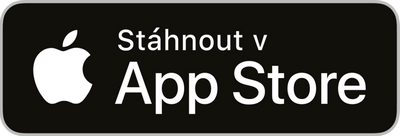

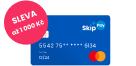

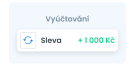
.png)